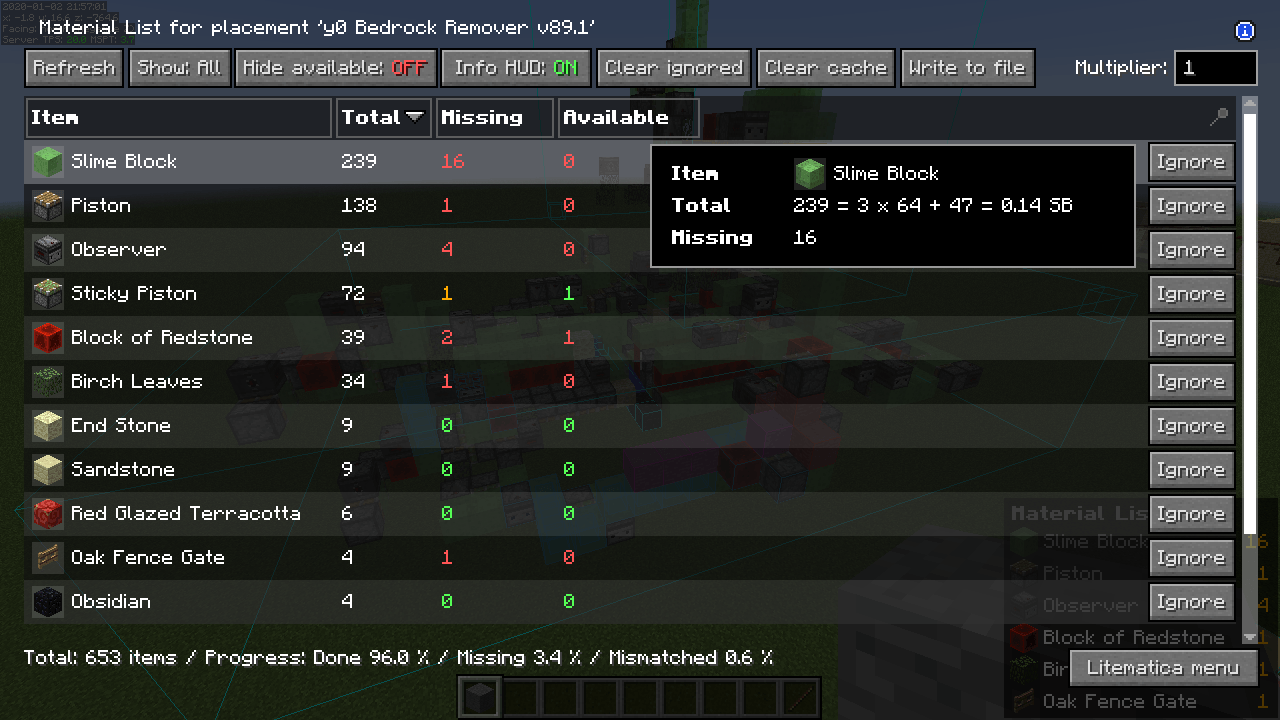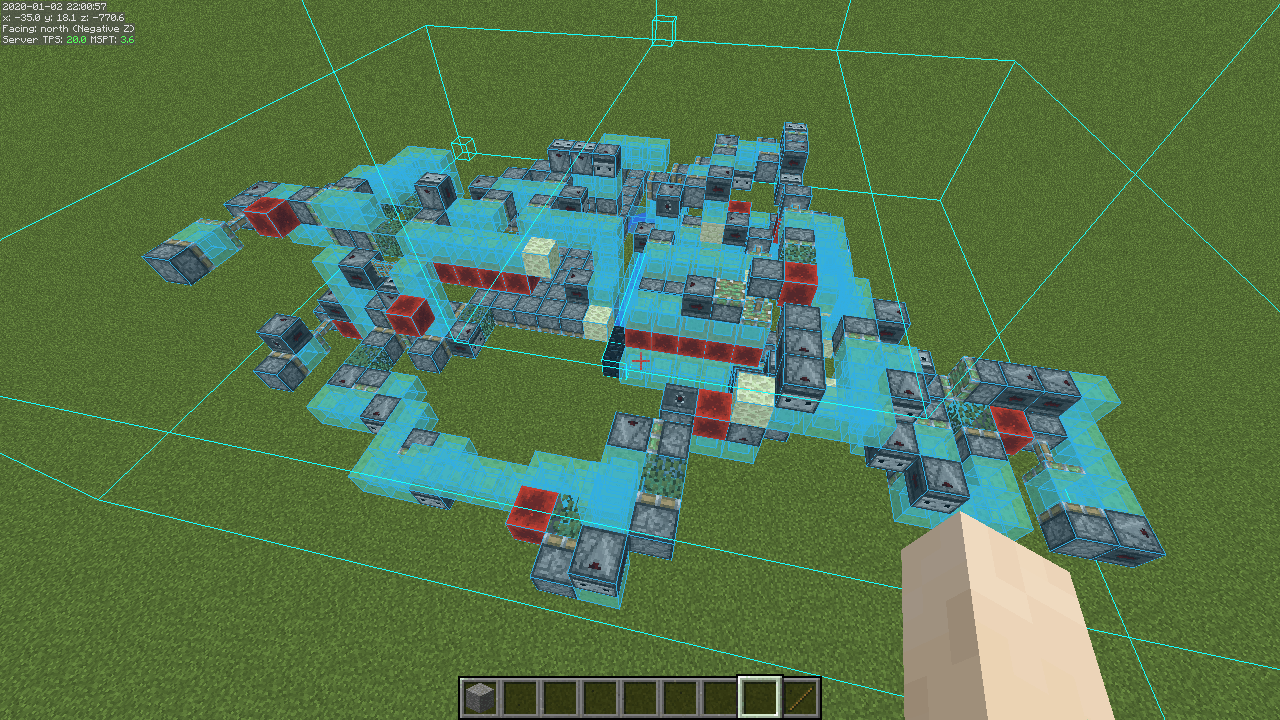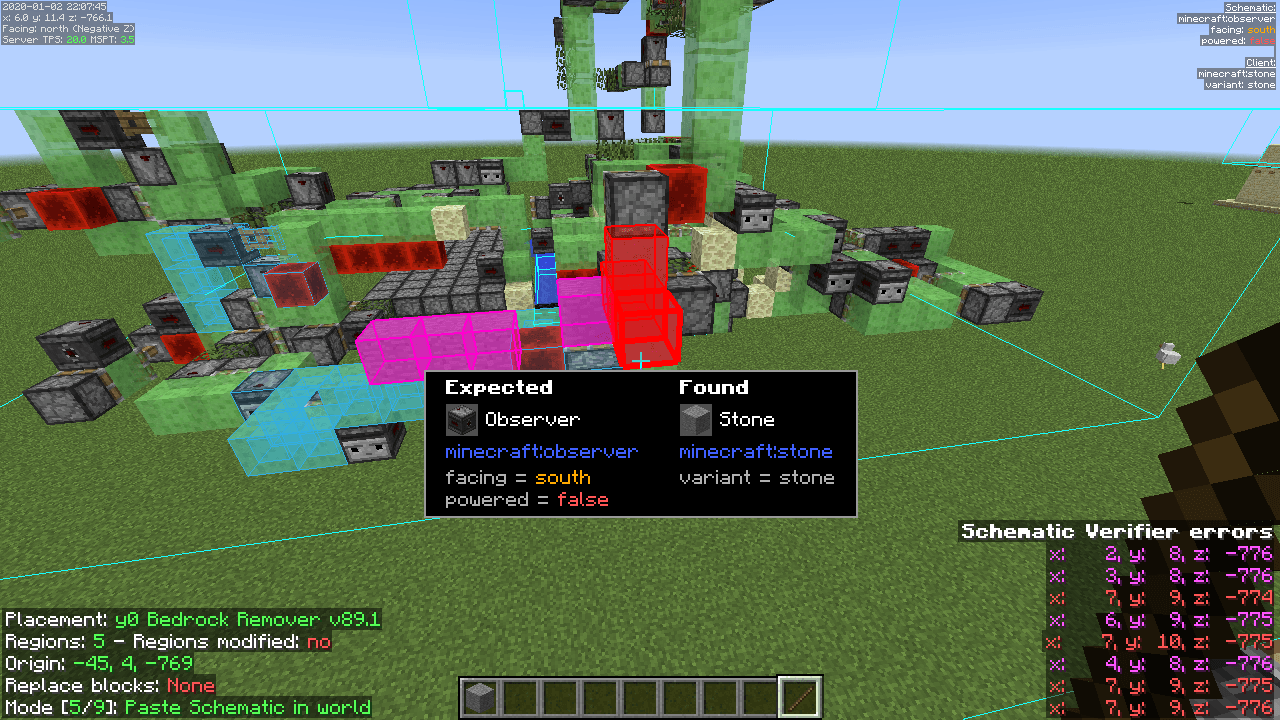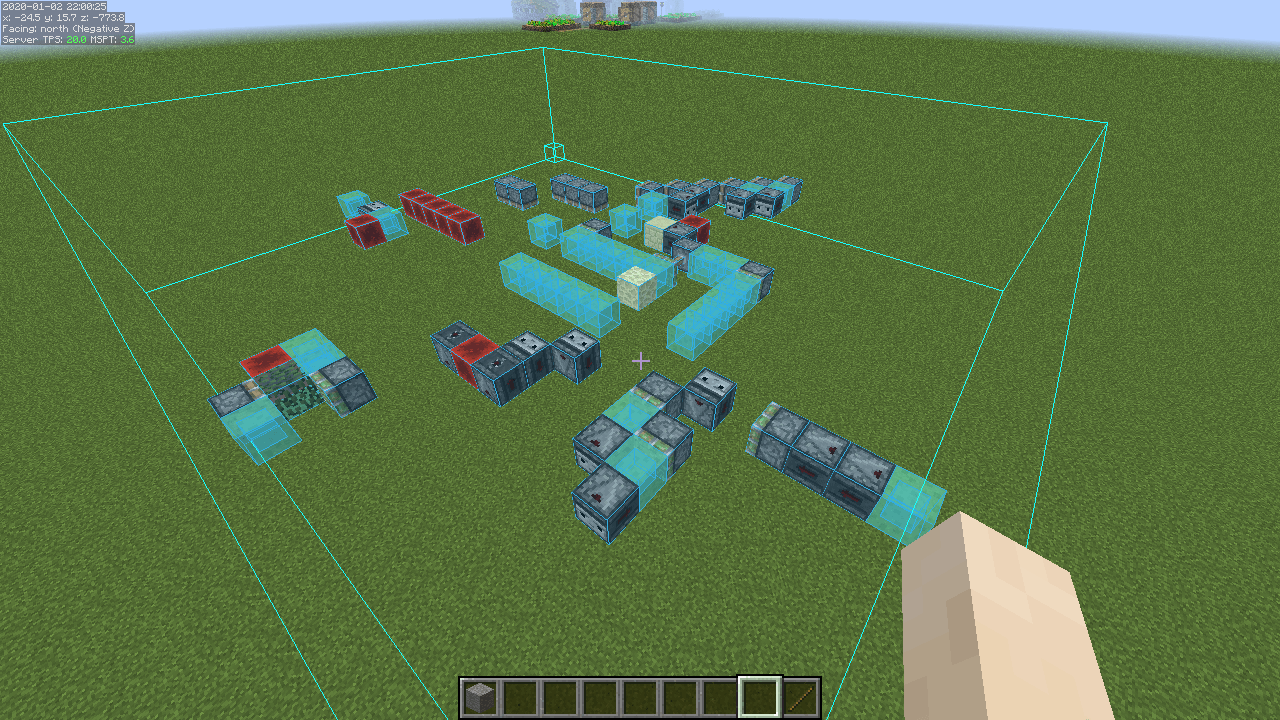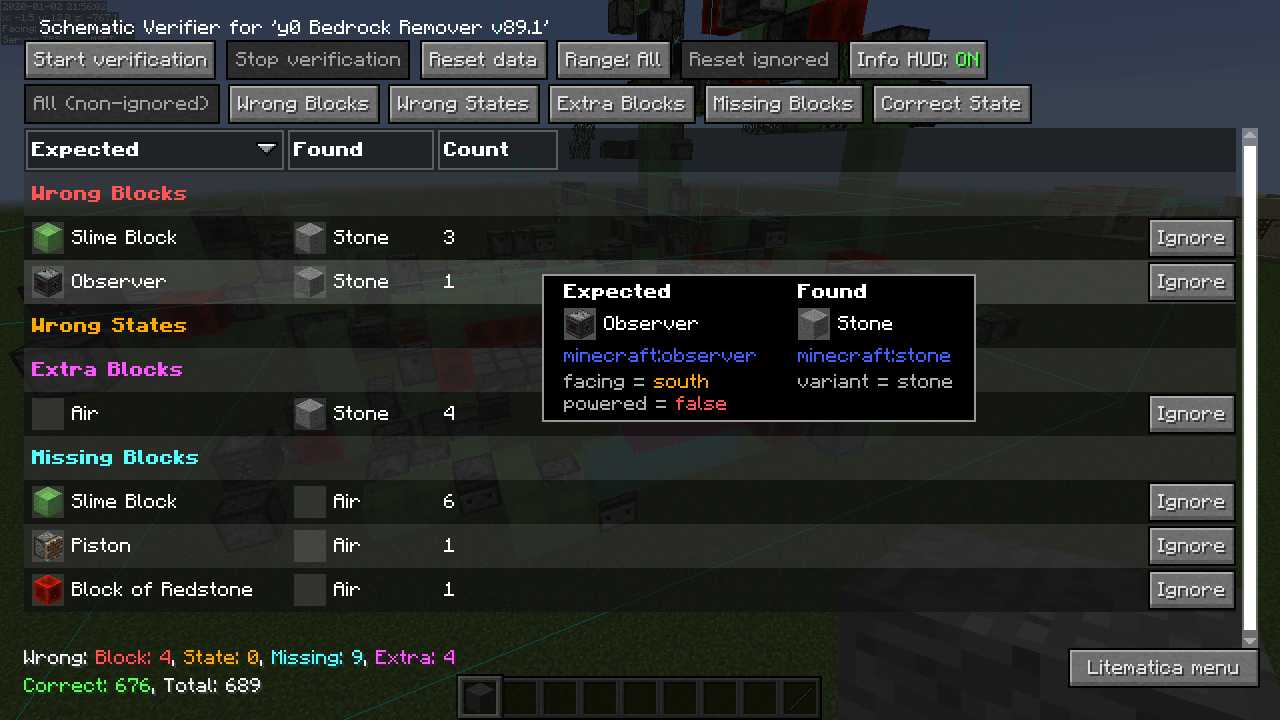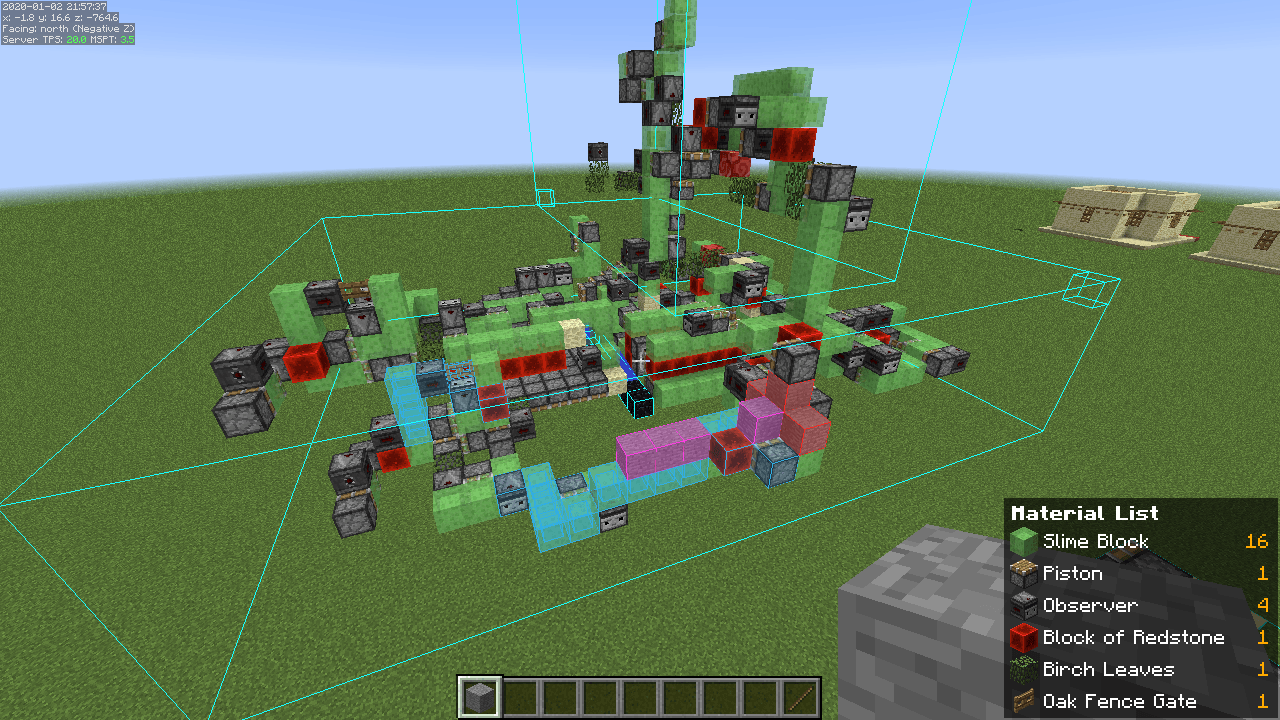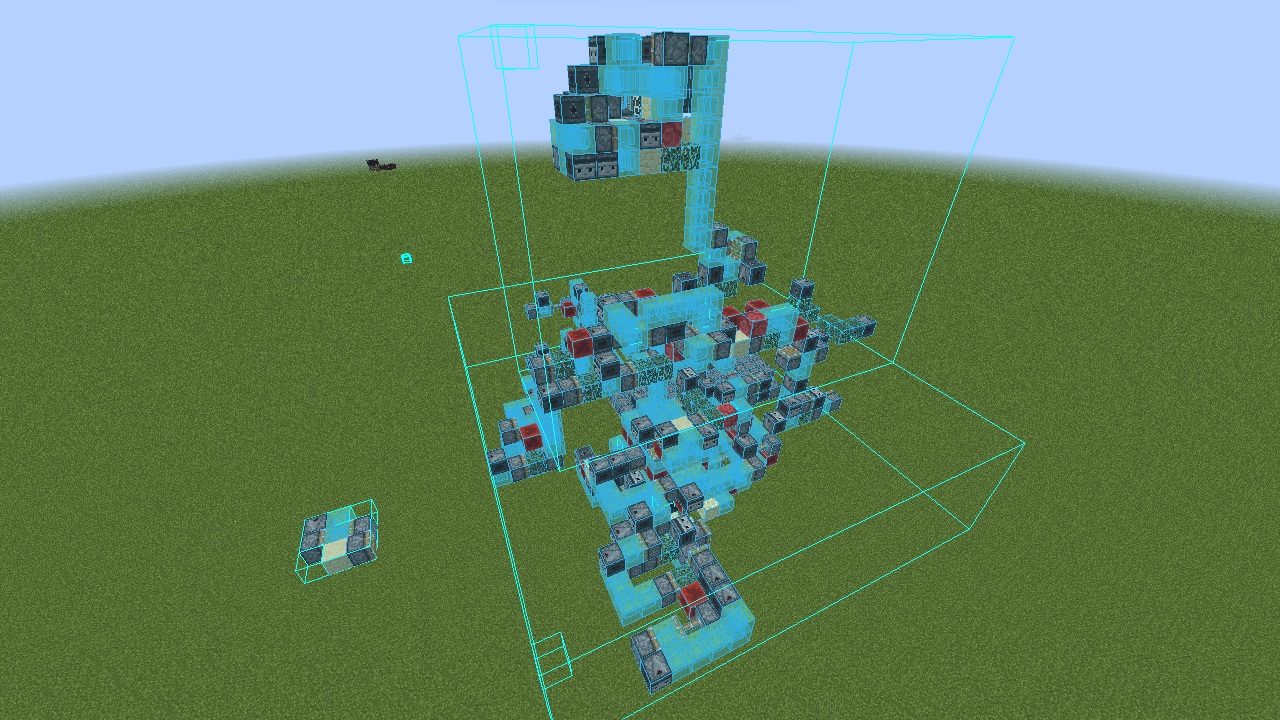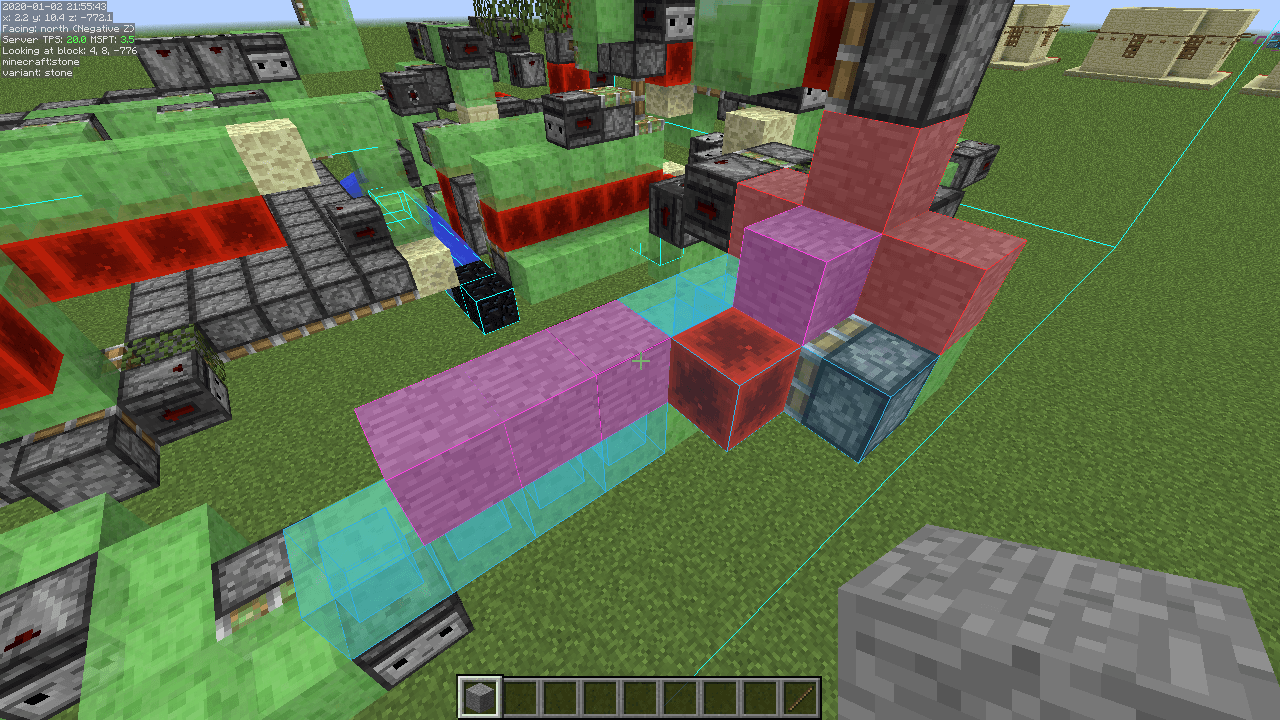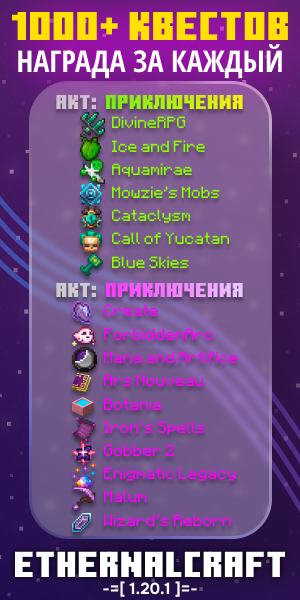Описание
Litematica — это современный мод для работы со схемами, предназначенный в первую очередь для легких загрузчиков модов, таких как LiteLoader для MC 1.12.x, Rift для MC 1.13.x и Fabric для MC 1.14+.
Существует также версия для Forge, но в настоящее время только для MC 1.12.2. Для более поздних версий MC в настоящее время существуют только сторонние порты, такие как Forgematica.
Litematica имеет все основные функции (плюс множество дополнительных) старого мода Schematica, за исключением принтера, который не планируется для самой Litematica, а оставлен для модов-расширений (см.: aria1th printer или the other printer).
Совместимость с шейдерами
Рендеринг Litematica в настоящее время не работает корректно с шейдерами (даже с Iris) в версиях 1.21.3+. Поэтому, когда вам нужно использовать Litematica (рендеринг схем), отключайте шейдеры.
В более старых версиях MC рендеринг работает лучше с шейдерами, по крайней мере с Iris, но это также зависит от пака шейдеров. Некоторые паки шейдеров сильно нарушают рендеринг, но некоторые раньше работали довольно хорошо. Optifine в целом был/является гораздо более проблематичным, практически невозможно использовать шейдеры с Optifine, если вы используете Litematica. Общая рекомендация — использовать Sodium (и Iris) вместо Optifine.
Горячие клавиши
Горячая клавиша по умолчанию для открытия главного меню Litematica — M.
Примечание: Если вы используете раскладку клавиатуры, отличную от QWERTY, то клавиши могут быть другими, например, M может становиться , на AZERTY.
M + C— Прямая горячая клавиша для открытия меню конфигурацииM + R— Включить/выключить ВЕСЬ рендеринг от LitematicaM + G— Включить/выключить только рендеринг схем («призрачные блоки» — например, все HUD'ы по-прежнему будут отображаться)M + T— Включить/выключить функциональность «тool item» (по умолчанию это палка)M + P— Напрямую открыть меню/список Размещений схемM + V— Открыть меню Верификатора схемМинус на NumPad— Открыть меню конфигурации размещения для текущего выбранного размещенияУмножение на NumPad— Открыть меню Редактора областейPage Up/Down— Изменить выбранный слой в настройках слоев рендерингаM + Page Up/Down— Изменить режим слоев рендерингаCtrl + прокрутка(удерживая инструмент) — Циклическое переключение «режима инструмента» (для этого также есть кнопка в нижнем левом углу главного меню)Alt + прокрутка(удерживая инструмент) — Сдвиг/перемещение выбранного размещения, области выделения или угла (в зависимости от режима инструмента) в направлении, куда смотрит игрокCtrl + M— Переключить или циклически изменить «подрежим» или основную настройку для некоторых «режимов инструмента», такие какpasteReplaceBehaviorв режиме Вставки, поведениеCornersпротивExpandв режиме Выбора области, или поведениеAreaпротивPlacementв режиме Удаления
Предупреждение для мультиплеера
Функция режима Easy Place может привести к вашему бану на некоторых серверах!
Функция Easy Place всегда будет кликать по блоку воздуха в целевой позиции, и это легко может быть обнаружено анти-чит системами. Это может привести как минимум к двум вещам: размещение блока будет просто отклонено, и вы получите только клиентские призрачные блоки, или какая-нибудь анти-чит система пометит это как читерство и автоматически забанит вас на сервере. Поэтому перед использованием Easy Place узнайте, разрешено ли это на сервере!
Если у вас установлен Optifine...
В целом, не рекомендуется использовать Optifine (с Litematica или без) из-за различных проблем с рендерингом, которые он вызывает. Вместо этого я рекомендую использовать Sodium и/или Iris, если вы хотите шейдеры.
Если у вас установлен Optifine, то есть некоторые опции, которые, скорее всего, потребуется отключить в Optifine, иначе это нарушит рендеринг схем:
- Если у вас появляются глючные странные треугольники, то в версиях 1.16+ сначала попробуйте обновиться до последней версии Litematica. Если это не поможет, то установите шейдеры в значение
OFF(неInternal) и перезапустите игру. Render Regions, вероятно, нужно отключить, чтобы предотвратить странные проблемы с рендерингом (схема частично отображается в странных местах)Fast Renderтакже, возможно, потребуется отключить, если все еще остаются некоторые странные проблемы с рендерингом HUD/GUI
Документация
Существует вики. Над вики все еще ведется работа, и, вероятно, в какой-то момент у нее появится новый адрес (или, скорее, будет создана новая вики в новом месте с гораздо большим охватом).
Другая/устаревшая документация и объяснения, некоторые ответы на FAQ
Здесь находится пост на Reddit, в котором объясняются самые основы мода.
Litematica — Поддержка Easy Place на серверах